Spelande: Mer än bara underhållning
Datorspel har utvecklats från enbart tidsfördriv till en seriös sysselsättning för många. Oavsett om det handlar om spel, videoredigering eller grafikarbete är ett grafikkort (GPU) avgörande. Datorer dominerar spelmarknaden med över 51%, medan konsoler står för cirka 30% och smartphones 13%. Eventuella problem med grafikkortet kan allvarligt påverka spelupplevelsen. Ett vanligt problem är felmeddelandet ”NVIDIA-grafikdrivrutinen är inte kompatibel med den här versionen av Windows”. Den här guiden hjälper dig att lösa detta problem.
Lösning: NVIDIA-drivrutin Inkompatibel med Windows
Drivrutiner skapar en koppling mellan hårdvara och mjukvara. Om en drivrutin slutar fungera blir enheten instabil, och all relaterad programvara och appar påverkas. Inkompatibilitet med NVIDIA-drivrutiner kan bero på:
- Installation av en icke-stödd drivrutin, till exempel en 32-bitars drivrutin på ett 64-bitars operativsystem.
- En gammal eller skadad drivrutin.
- Problem med Windows Update.
Metod 1: Omstart av datorn
En omstart är den första åtgärden. Det kan åtgärda tillfälliga problem eller skadade filer som kan orsaka felet med NVIDIA-drivrutinen.
1. Tryck på Windows-tangenten.
2. Klicka på strömikonen.
3. Välj ”Starta om”.
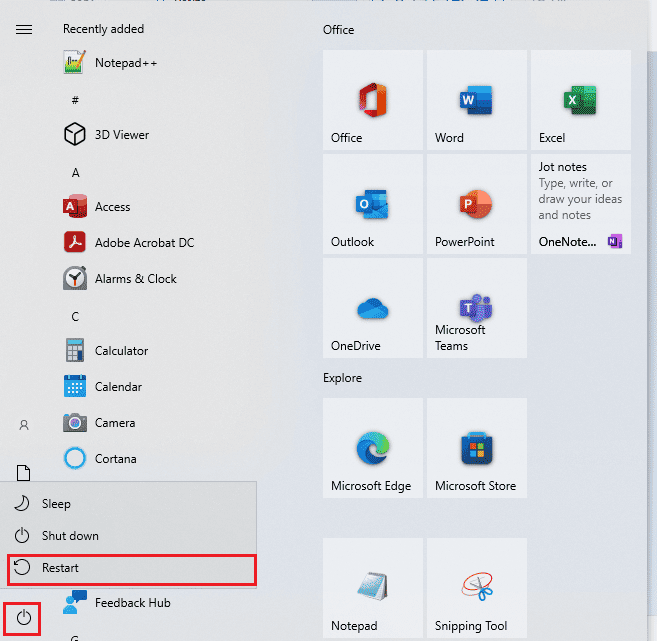
Om omstarten inte hjälper, fortsätt med nästa metod.
Metod 2: Uppdatera Windows
En Windows-uppdatering kan lösa inkompatibilitetsproblem med NVIDIA-drivrutiner. Drivrutiner är ofta utformade för de senaste operativsystemen. En föråldrad Windows-version kan hindra drivrutiner från att fungera korrekt. Det är därför rekommenderat att hålla din dator uppdaterad.
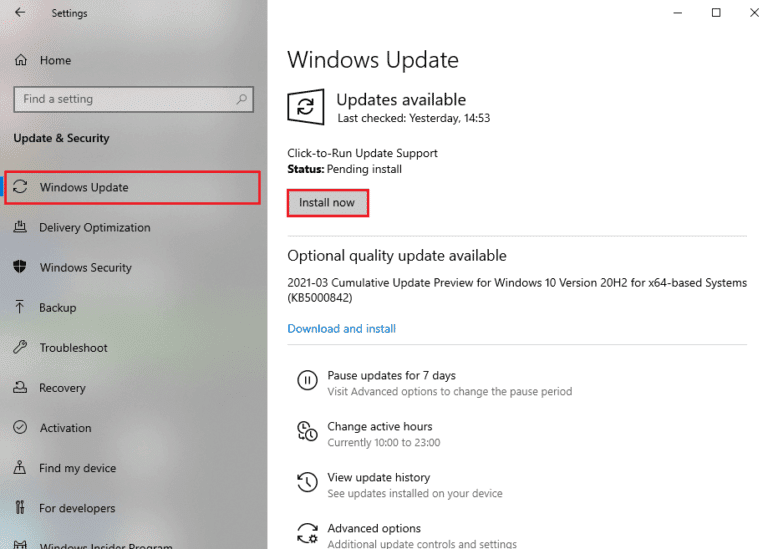
Metod 3: Återställ NVIDIA-drivrutinsuppdateringar
Att återställa drivrutinen till en tidigare version kan vara lösningen. Om felet dök upp efter en nyligen genomförd drivrutinsuppdatering, kan en återställning vara lämplig.
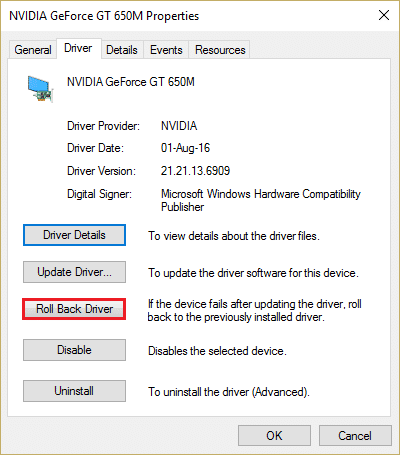
Metod 4: Installera om NVIDIA-drivrutiner
Om ingen av ovanstående metoder fungerar, prova att installera om drivrutinerna. NVIDIAs nedladdningssida för drivrutiner identifierar automatiskt den senaste drivrutinen för din dator.
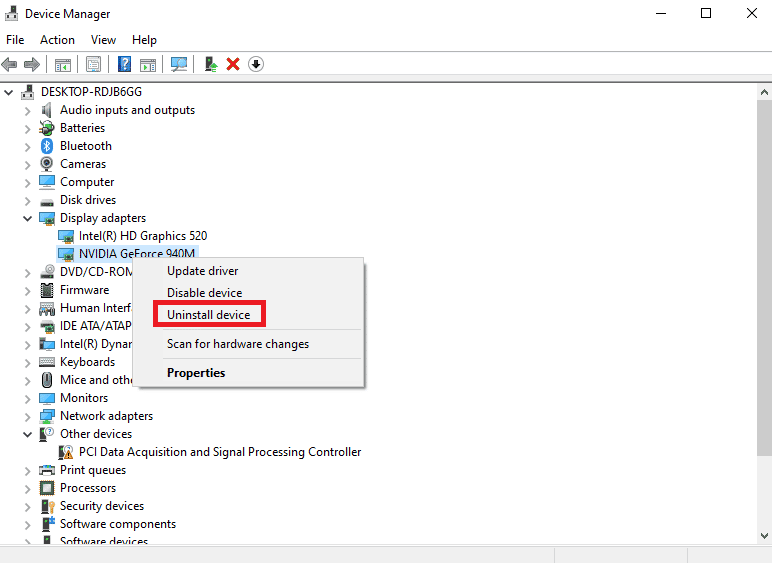
Metod 5: Använd NVIDIA GeForce Experience
GeForce Experience fungerar som kontrollpanel för din GPU. Du kan optimera grafik, spelinställningar och uppdatera drivrutiner automatiskt. Följ dessa steg för att lösa NVIDIA-drivrutinens inkompatibilitet.
1. Besök NVIDIA GeForce Experience nedladdningssida och klicka på ”Ladda ner nu”.
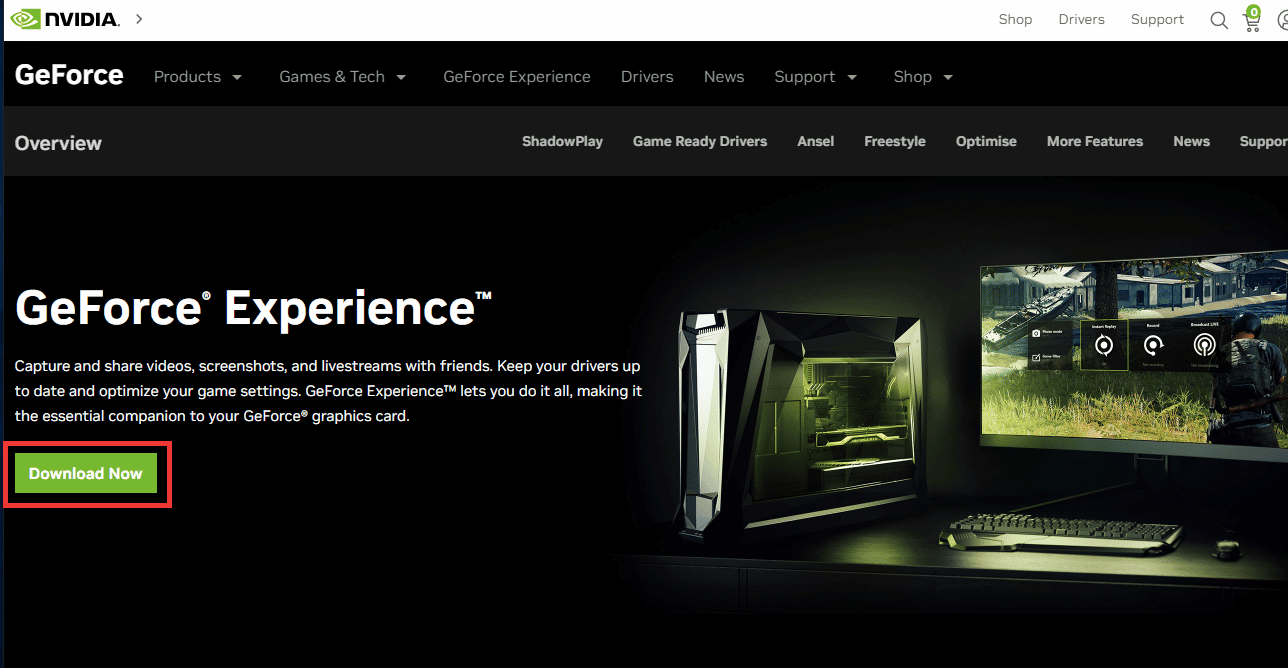
2. Dubbelklicka på den nedladdade .exe-filen i mappen ”Nedladdningar”.
3. Följ installationsanvisningarna.
4. Tryck på Windows-tangenten, skriv ”GeForce Experience” och klicka på ”Öppna”.

5. Gå till fliken ”Drivrutiner” och klicka på ”Sök efter uppdateringar”. De senaste drivrutinerna visas.
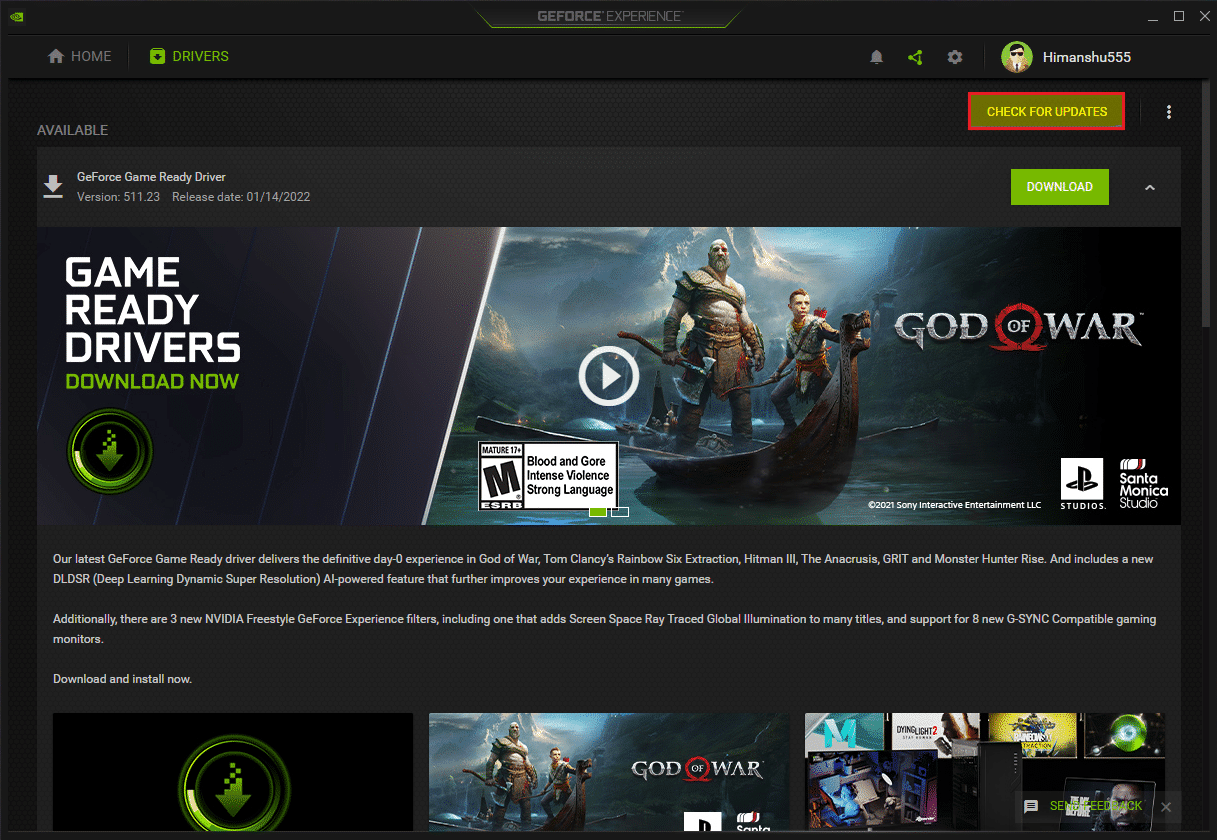
6. Klicka på ”Ladda ner drivrutin” och välj ”Anpassad installation”.
7. Följ instruktionerna och se till att markera ”Utför en ren installation”.
8. Starta om datorn när installationen är klar.
Kontrollera om NVIDIA-drivrutinsincompatibilitetsproblemet är löst.
Vanliga frågor (FAQ)
Fråga 1. Kan jag byta ut eller uppgradera mitt NVIDIA-grafikkort i min bärbara dator?
Svar: Det beror på flera faktorer, bland annat vilken laptop du har, om den har en utbytbar GPU, och systemkraven. Istället för att uppgradera hårdvaran rekommenderas det ofta att köpa en ny gaming-laptop eller bygga en egen dator som motsvarar dina behov.
Fråga 2. Vilket är det bästa grafikkortet? NVIDIA vs AMD vs Intel vs Mac?
Svar: Macs M-seriechips är under utveckling, och Intel fokuserar på integrerad grafik för internet, enklare spel och grafikarbete. De två stora aktörerna just nu är AMD och NVIDIA som båda har bra arkitektur och prestanda. NVIDIA har ett litet försprång på grund av popularitet och marknadsledande ställning.
Fråga 3. Hur blir man en professionell gamer?
Svar: Börja med att välja ett spel och träna. Engagera dig i online-communitys. Du kan använda Discord för att kommunicera med andra spelare och delta i turneringar.
***
Vi hoppas att denna guide hjälpte dig att lösa NVIDIA-drivrutinsproblemet. Berätta gärna vilken metod som fungerade bäst för dig i kommentarsfältet nedan. Om du har fler frågor eller förslag kring tekniska problem får du gärna dela dem med oss.